Hogyan kell képernyőképet a Google Chrome webhelyről
Továbbra is használhatja festék feldolgozására és képernyőképet? Ne pazarolja az idejét! A bővítmények a Google Chrome is sokkal gyorsabb és könnyebb létrehozni, szerkeszteni és menteni screenshotok. ugyanabban az időben, anélkül, hogy elhagyná a kedvenc böngésző.
A plug-in lehetővé teszi:
Kiterjesztése a Google Chrome létrehozása és szerkesztése screenshotok
Awesome Screenshot Minus - a plugin dolgozni screenshotok a Google Chrome.
Nem található az oldalon Google Chrome internetes áruház, így a problémák a telepítés nem merül fel. Csak kövesse a fenti linkre, és kattintson a „+ mentes”. Minden más fog tenni a telepítő.
Sajnos, Awesome Screenshot még nincs orosz lokalizáció, így lesz, hogy rendezze az angol nyelvű változat. Bár semmi sem bonyolultabb ott.
A telepítés után, a jobb felső sarokban a böngésző gomb gyors hozzáférést biztosít Awesome Screenshot elérhető.
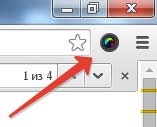
Ha erre kattint, megnyílik egy menü előtted.
Egy rövid magyarázat a terméket:
Capture látható része az oldal -, hogy egy screenshot a jelenleg látható az oldalon képernyőn. A gyors használat, ez a funkció elérhető a Ctrl + Shift + V
Capture kijelölt terület - részét a képernyőn kiemelve. Ha rákattint a kiválasztási eszköz jelenik meg.
Emellett a felső, látni fogja a szélessége és magassága a kiválasztás pixel. Befejezése után a meghatározása a kívánt területet, nyomja meg a «Capture». Gyorsgombok: Ctrl + Shift + S
Capture egész oldalt -, hogy egy screenshot a teljes oldalt az oldal teljes egészében. Billentyűzet: Ctrl + Shift + E.
Válasszon helyi kép - kép megnyitásához található a személyi számítógépen. Támogatja formátumok JPG és PNG.
A beállítások (opció), akkor meg a kép méretét változtatni a gyorsbillentyű-kombináció létrehozása screenshotok, adja meg a késleltetés (Delay A), viszont automatikus mentés screenshotok (korábban meg kell határoznia azt a mappát, ahol lesznek elhelyezve).
Feldolgozás screenshotok a Google Chrome
Ha a képernyő készült, akkor át lesz irányítva az ő kezelése az oldal, ahol láthatjuk az eszköztár, amely Ön és elvégzi szerkesztése screenshotok.
Miután befejezted a screenshot, kattintson «Kész».
Ez megnyit egy ablakot, ahol kiválaszthatja, hogy mit kell csinálni a képet.
Meg lehet menteni az:
- Awesomescreenshot.com;
- Diigo.com;
- A Google Drive;
- A helyi számítógépen;
- Ahogyan azt lehet közvetlenül nyomtatni.
Remélem, hogy ez a plugin fellebbezni a felhasználók a Google Chrome. Személy szerint, én komolyan gondoltam nehezen megy a screenshotok a lemezen Yandex Awesome Screenshot.